 外付けHDD録画をもっと便利に!
外付けHDD録画をもっと便利に!
〜旅番組をいっぱい録画して旅行気分を味わいたい〜
- 対象機種:
- Android TV™ / Google TV™ 搭載ブラビア
- * Android TV / Google TV以外のブラビアは、こちらのページをご覧ください。
- 対象ブラビアについて詳しくは、こちらのページをご覧ください
旅番組をいっぱい録画して旅行気分を味わいたい
バラエティ番組を録画していっぱい笑いたい
番組検索機能を使ってピンポイント録画。
こんな方にオススメ
- 「番組表から探すのって、面倒…」
- 「娘から◯◯◯の録画を頼まれたけど、いつ放送かしら?」

手順は、以下をご覧ください。
A80L/X95L/X90L/X85L/X80L/X75WL シリーズ
A95K/A90K/A80K/X95K/X90K/X85K/X80K/X80WK シリーズ
A90J/A80J/X95J/X90J/X85J/X80J シリーズ
A9S、Z9H、A8H/X9500H/X8550H/X8500H/X8000H シリーズの場合
リモコンの「番組表」ボタンを押し、番組表(EPG)を表示します。
-
番組表の上部の放送、ジャンルカテゴリーから、お好みの項目を選びます。
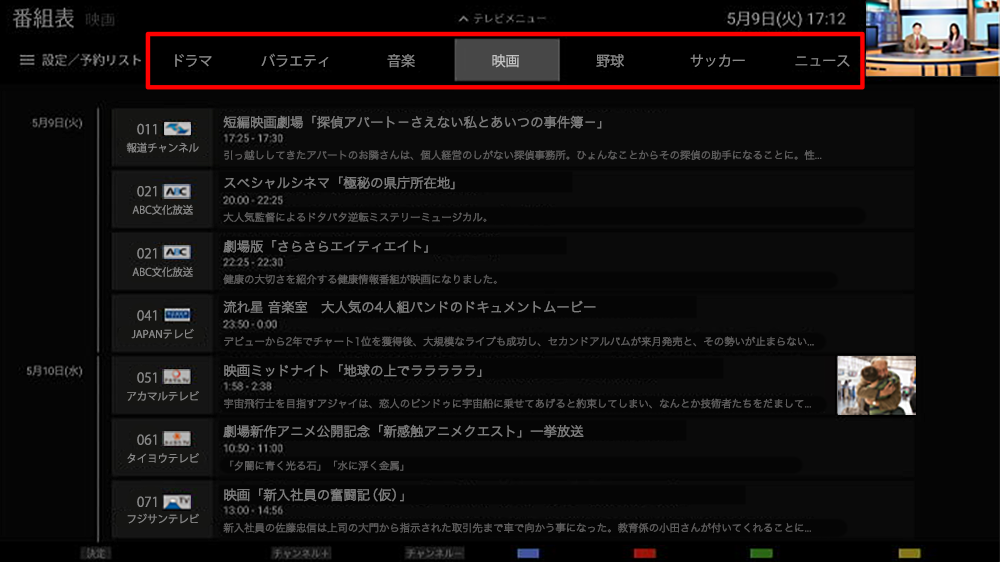

-
放送種別、ジャンルの追加変更をしたい場合は、ジャンルカテゴリーから→ボタンで右へ移動して、[編集]を選びます。
キーワードとジャンルを組み合わせて番組を検索する場合は、[自分でキーワードやジャンルを設定]を選びます。
録画したいタイトルを選び、「決定」ボタンを押します。
[録画予約]を選び、「決定」ボタンを押します。
上記以外のシリーズの場合
リモコンの「番組表」ボタンを押し、番組表(EPG)を表示します。
A9G/X9500G/X8550G/X8500G シリーズ、A9F/Z9F シリーズ(Android™ 9 の場合のみ)
メニューの[ツール]を選び、「決定」ボタンを押し、[番組検索]を選び、「決定」ボタンを押します。
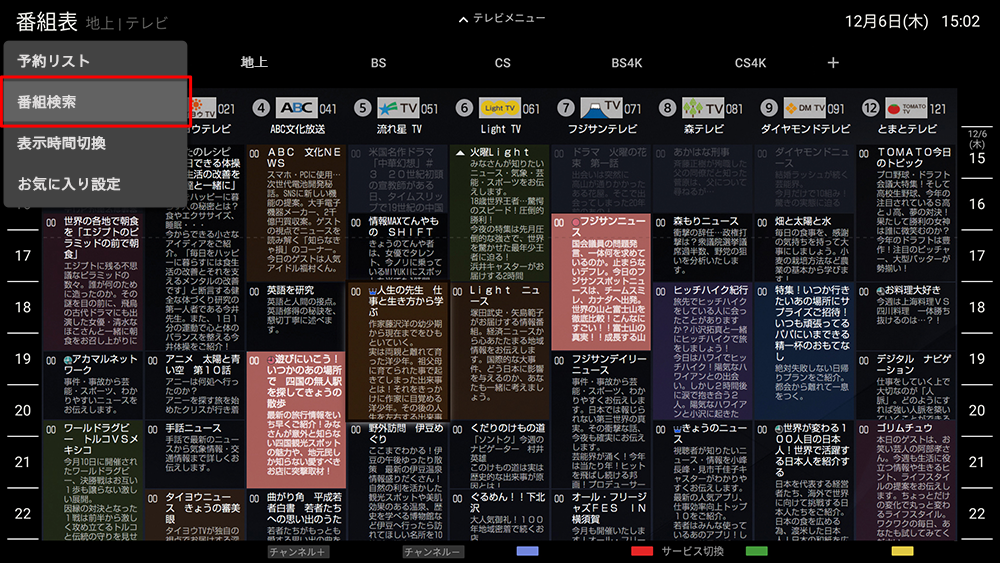
A9G/X9500G/X8550G/X8500G シリーズ、A9F/Z9F シリーズ(Android™ 9 の場合のみ)以外のシリーズ
リモコンの「視聴中メニュー」ボタンを押し[番組検索]を選び、「決定」ボタンを押します。
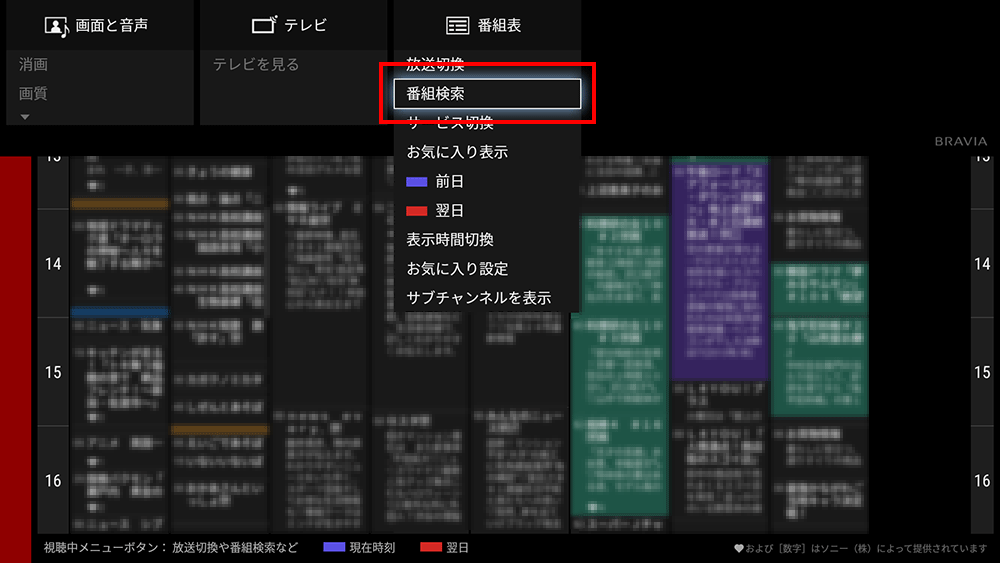
リモコンの↓ボタンで、[キーワード]の項目に移動し、「決定」ボタンを押します。
ソフトウェアキーボードが表示されますので、探したい番組タイトル・放送内容の一部の単語を入力します。
入力できたら、[次へ]を選び、リモコンの「決定」ボタンを押します。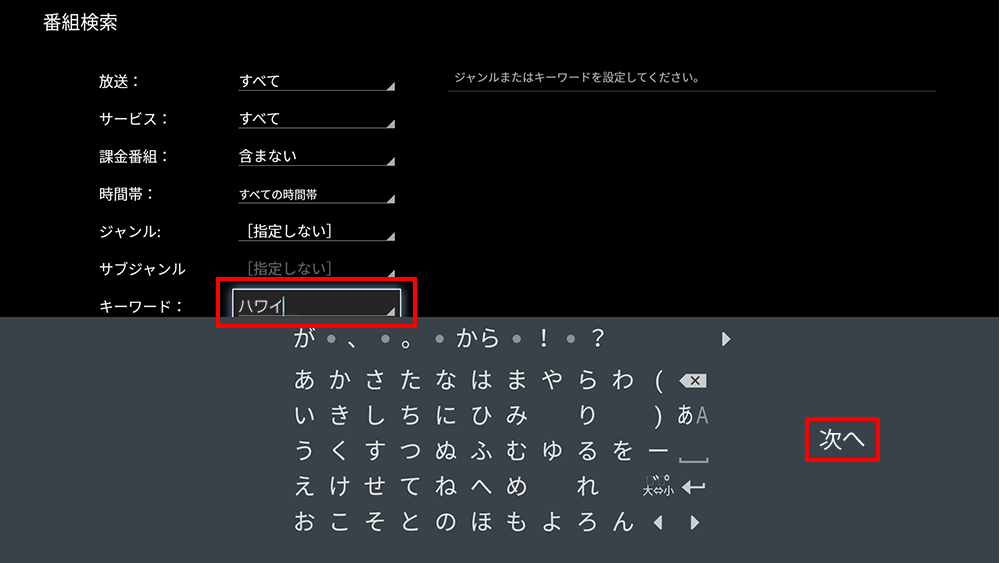
番組検索結果が画面右に表示されます。
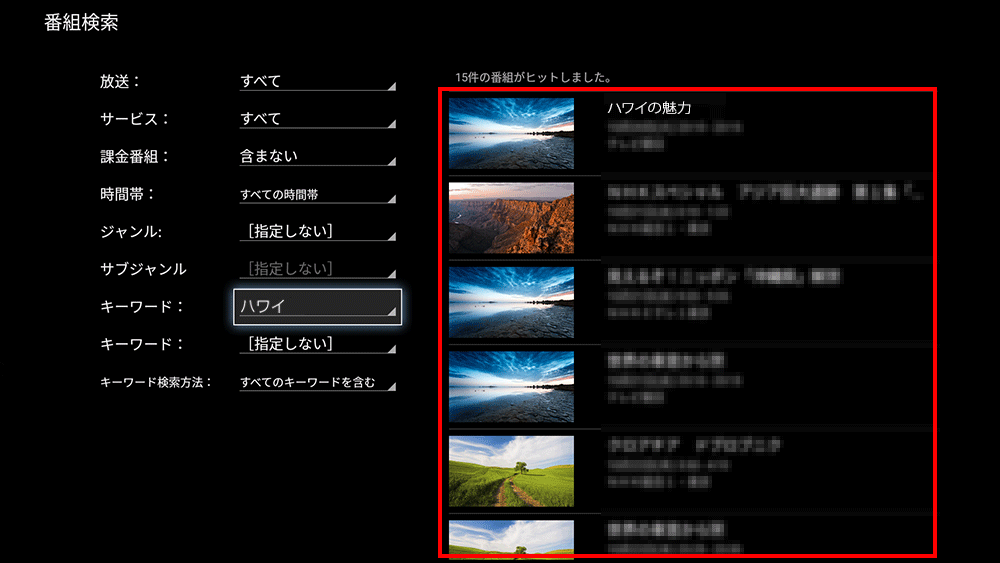
録画したいタイトルを選んで「決定」ボタンを押し、録画予約します。
録画予約の手順は、以下のリンク先をご覧ください。
録画予約をする

-
そのほかにも「映画だけたくさん録画したい」「BS放送だけに絞りたい」など、番組検索の項目を変えれば絞り込みもかんたん!
このほかにも、いろいろな豆知識を紹介していますので、ぜひご活用ください。



![テレビ ブラビア[個人向け]](https://www.sony.jp/share5/images/home/products/bravia.jpg)
![業務用ディスプレイ・テレビ[法人向け] ブラビア®](https://www.sony.jp/share5/images/home/products/bravia_biz.jpg?v=20180319)

















![[法人向け] パーソナルオーディオ](https://www.sony.jp/share5/images/home/products/personal_audio_biz.jpg)






![[法人向け]カメラ](https://www.sony.jp/share5/images/home/products/camera_biz.jpg)







![[法人向け] Xperia™ スマートフォン](https://www.sony.jp/share5/images/home/products/xperia-biz.jpg)


![[法人向け] aibo](https://www.sony.jp/share5/images/home/products/aibo_biz.jpg)







![業務用ディスプレイ・テレビ[法人向け] ブラビア®](https://www.sony.jp/share5/images/home/products/bravia_biz.jpg)
![[法人向け] デジタルペーパー](https://www.sony.jp/share5/images/home/products/digital-paper.jpg)


















